2020年 5月 9日
あ~あ、風邪引いちまったよ、コロナかどうかは分からないけど。
熱が37°くらい、筋肉が少し痛くて疲れてるのかなくらいで、鼻水も咳も出ないし変な風邪だよな、これはたしかに仕事行くな。
でも 1日で熱下がったみたいだし、普通の風邪の可能性もある。
いずれにしても念のため数日は部屋を出ないようにするけど、引き篭りの生活ってあんまり変わらないんだよな、こうして仕事もできるし、いつも通りって言えばいつも通り。
今回はアプリ署名のための証明書(.keystore)ファイルの作成と、ANDROIDアプリのリリースビルドをします。
なんと自分は始めてします。
今回参考にするサイトは『しまくろねこ』のホームページ2号店さんです。
いやあ、自分の混沌としたブログと違って分かりやすいですね、ははは。
以下今回やる事を、しまくろねこさんの解説の言葉をそのままお借りして書きます、分かりやすいので。
1、HSP3Dish Helperで署名のための証明書(keystore)ファイルを作成する
2、HSP3Dish Helperでリリースビルドを行なう
3、ブラウザから Android Developer ConsoleにアクセスしてAPKファイルをアップロードする
3は次回の記事でやります。
1、keystoreを作成する
アプリのデジタル署名の証明書、という事のようで一度作ったらずっと同じもので良いそうです。
しまくろねこさんの解説ページ
新規プロジェクトを押して
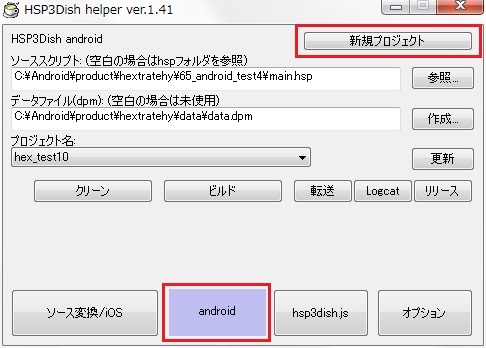
KEY作成を押して、キー名は hspappのままで良いそうです。
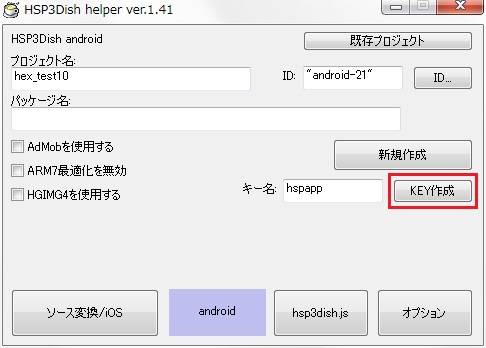
コマンドプロンプトに入力
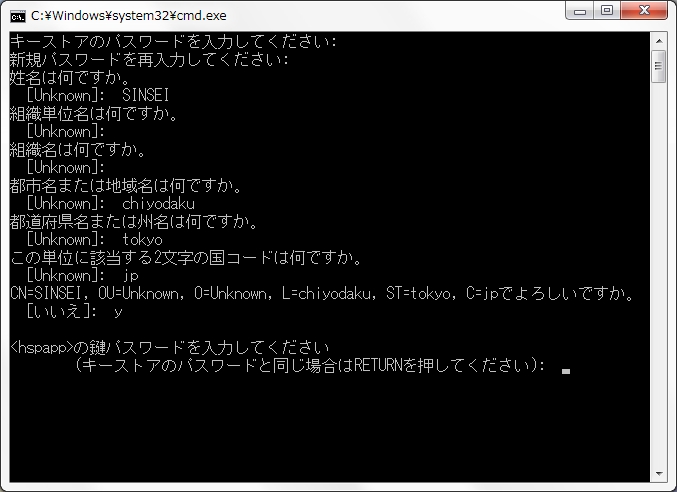
パスワード入力、再入力 : 入力しても表示されませんけど入力されてるそうです。
自分はメモ帳に適当に書いてコピペしました、アプリのリリースビルド毎に使うので必ず忘れないようにしておきましょう。
性名 : 自分は SINSEIにしました。
組織単位名と組織名は書かなくても良いそうです。
都市名 : 自分は適当に千代田区にしました。
都道府県名 : という事は東京都になります、この辺の偽名が良いかどうかは分かりません、自己責任で。
国のコードは(日本の場合は「81」または「jp」を入力)だそうです。
よろしいですか : yを入力
鍵パスワード : そのまま Enterで良いようです。
HSPDish helperのオプションで設定してあるプロジェクトフォルダの場所に .keystoreファイルが作成されます。
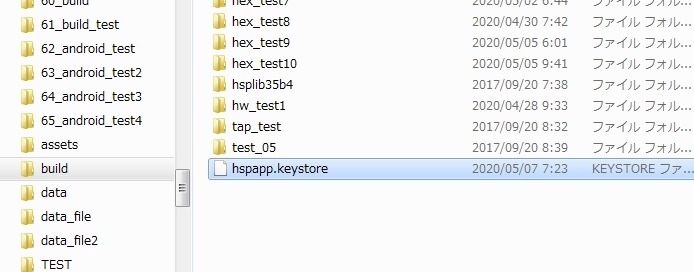
2、リリースビルドをする
リリースビルドは、前回記事までやってたテストビルドであるデバッグビルドでは無くて、アプリストアにアップするためのファイルを作るビルドになるようです。
つまり今まで作っていたファイルは debug.apkファイルでしたが、リリースビルドしてアプリストアにアップロードするものは .apkファイルになります。
しまくろねこさんの解説ページ
リリースボタンを押す
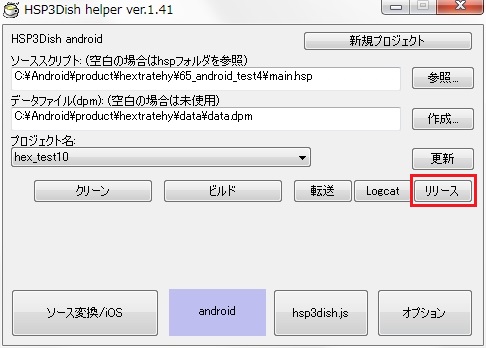
ようやく始めてなのでワクワクする。
え?なんぞ?
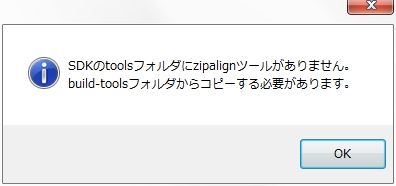
ググっても情報が無かったので、書いてある通り素直にアンドロイド SDKファルダ内の build-toolsフォルダ内にある zipalign.exeをコピーして
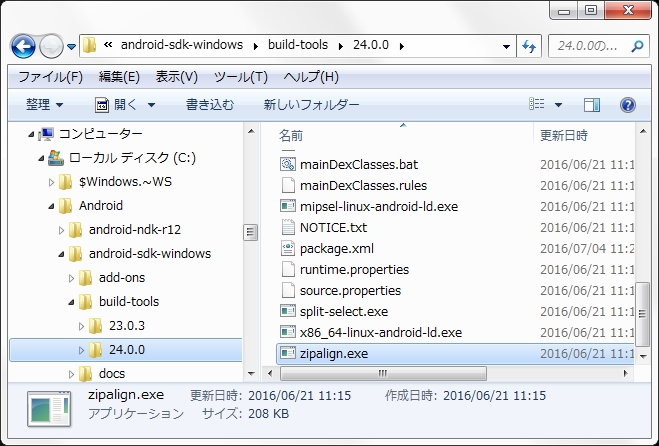
toolsフォルダにペースト(貼り付け)してみる。
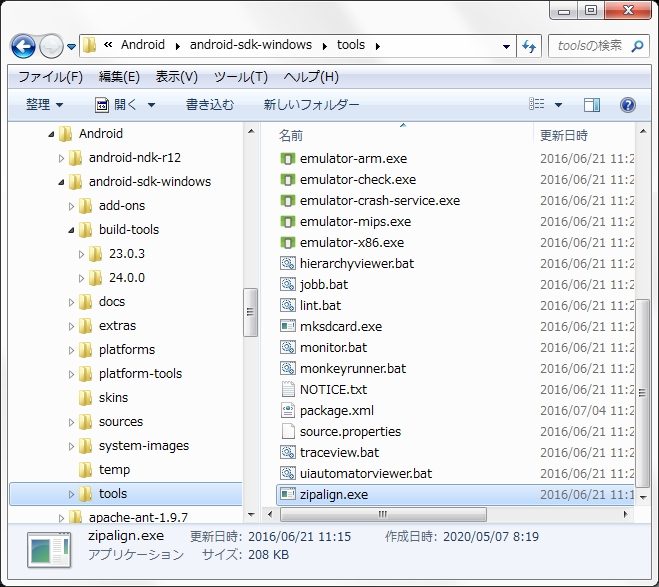
もう一度リリースボタンを押す、今度は大丈夫みたいだ。
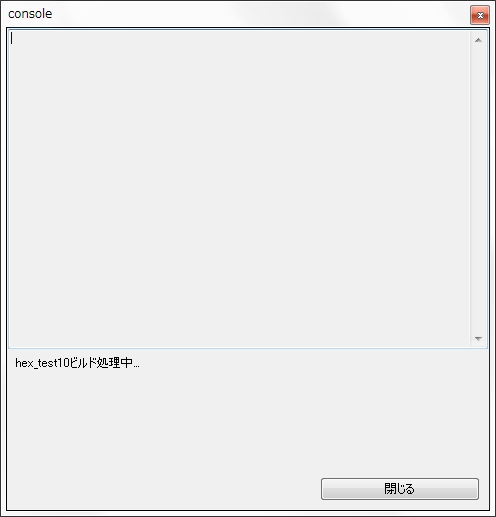
しばらく時間がかかるが、考えてみればデバッグビルドと同じビルドをしてるはずだから同じくらいかかるのか。
できたみたい
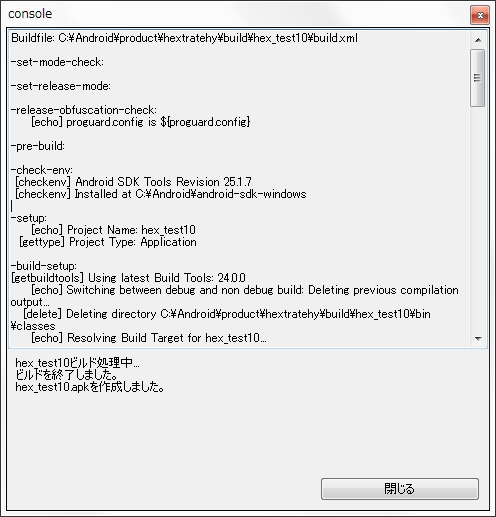
先ほど作った keystoreのパスワードを求められる

自分は先ほどのメモ帳に保存しておいたものをコピペしたけど大丈夫でした。
何か入力しても表示されないため、何か別のキーを押していたりするとエラーになるので注意。
タイムスタンプのエラーが出るのだけど、これは後で考えます。
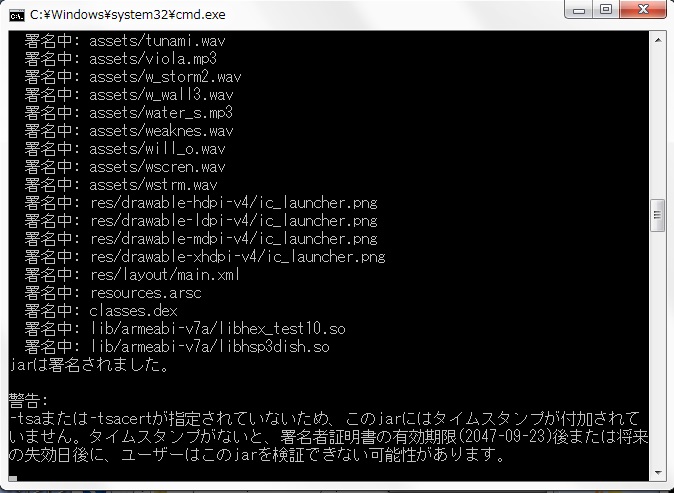
終了するとこのコマンドプロンプト画面は自動的に閉じます。
.apkファイルはプロジェクトファイルの binフォルダに作成されます。
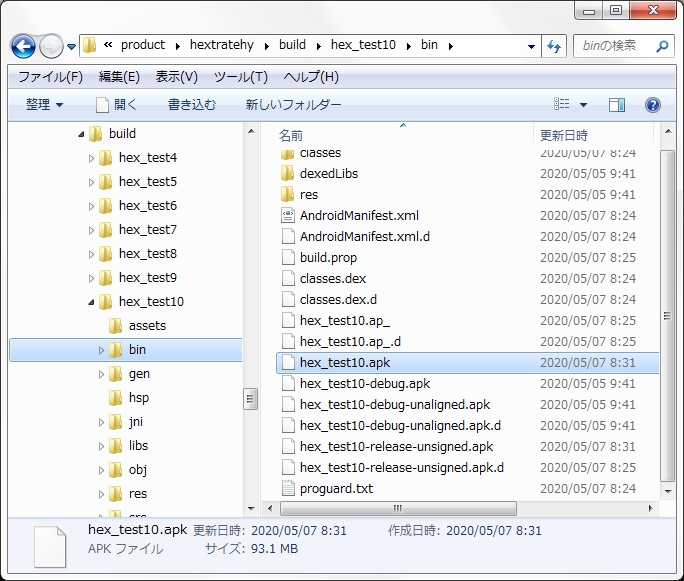
アプリストアにはこれをアップロードします。
ちなみに、その下にある debug.apkファイルが今までビルド → 転送 → テストしてた時のファイルです。
今回はここまでにしますけど後でタイムスタンプの問題が出るようなら記事を書き足します。
